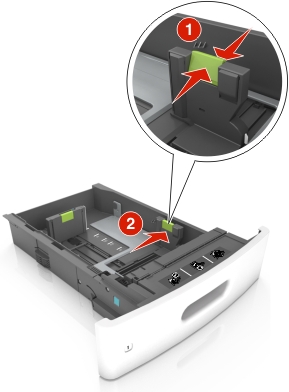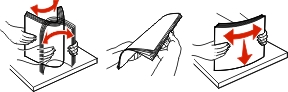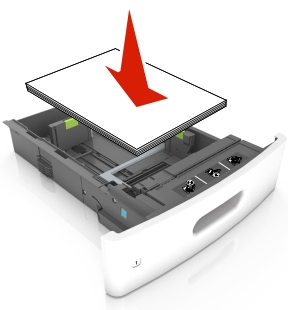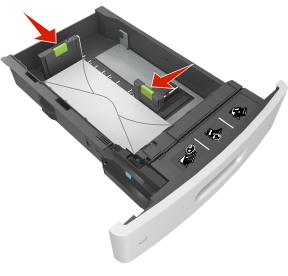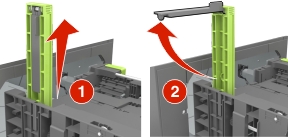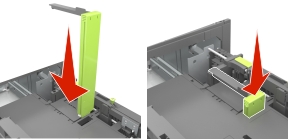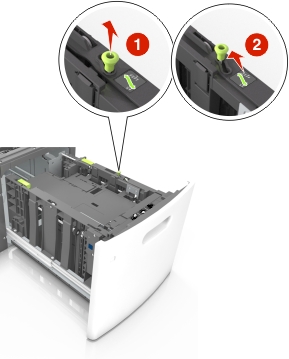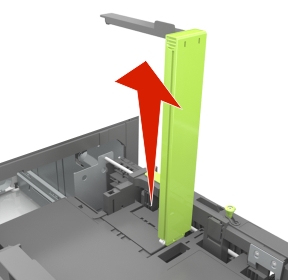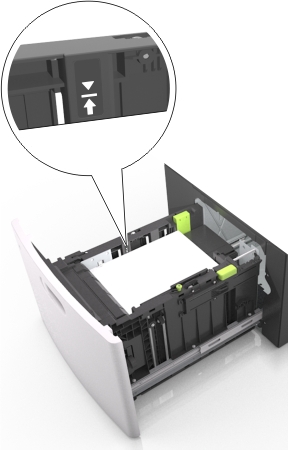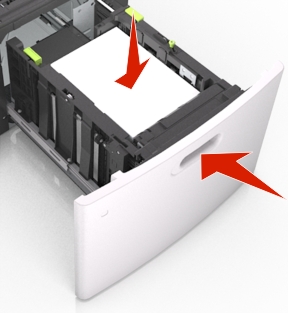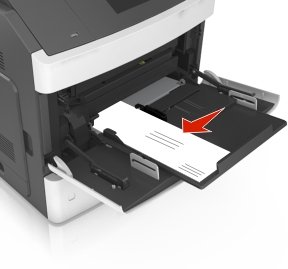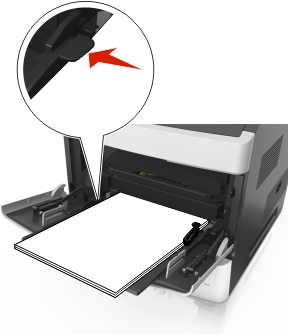Chargement du papier et des supports spéciaux
Le choix et la gestion du papier et des supports spéciaux peuvent affecter la fiabilité de l'impression des documents. Pour plus d'informations, reportez-vous aux rubriques Réduction des risques de bourrage et Stockage du papier.
Définition du type et du format de papier
A partir du panneau de commandes de l'imprimante, naviguez jusqu'à :
 >Paramètres >
>Paramètres > >Menu papier >
>Menu papier > >Format/Type de papier >
>Format/Type de papier >
Appuyez sur la flèche vers le bas ou vers le haut pour sélectionner le tiroir ou le chargeur, puis appuyez sur  .
.
Appuyez sur la touche haut ou bas pour sélectionner le format du papier, ensuite pressez  .
.
Appuyez sur la touche haut ou bas pour sélectionner le type de papier par défaut pour l'imprimante, puis sur  pour modifier les paramètres.
pour modifier les paramètres.
Configuration des paramètres de papier Universel
Le format papier Universel est un paramètre défini par l'utilisateur qui permet d'imprimer sur des formats de papier qui ne sont pas prédéfinis dans les menus de l'imprimante.
Remarques :
- Le plus petit format de papier Universel pris en charge est 70 x 127 mm (2,76 x 5 pouces) pour l'impression recto et 105 x 148 mm (4,13 x 5,83 pouces) pour l'impression recto recto (sur les deux faces).
- Le plus grand format de papier Universel pris en charge est 216 x 356 mm (8,5 x 14 pouces) pour l'impression recto et recto verso.
- Lors d'une impression sur du papier dont la largeur est inférieure à 210 mm (8,3 pouces), l'imprimante imprime à vitesse réduite au bout d'un certain temps pour garantir les meilleures performances d'impression.
- Si vous imprimez régulièrement des travaux volumineux dans du papier étroit, vous pouvez utiliser les imprimantes de la série MS710, qui impriment des lots de 10 pages ou plus de papier étroit à un débit plus élevé. Pour plus d'informations sur les modèles d'imprimantes de la série MS710, contactez votre revendeur Lexmark.
A partir du panneau de commandes de l'imprimante, allez sur :
 >Paramètres >
>Paramètres > >Menu papier >
>Menu papier > >Configuration générale >
>Configuration générale > >Unités de mesure >
>Unités de mesure > >, puis sélectionnez une unité de mesure >
>, puis sélectionnez une unité de mesure >
Chargement du tiroir 250 feuilles ou 550 feuilles
 | ATTENTION—RISQUE DE BLESSURE : Pour réduire le risque d'instabilité de l'appareil, chargez chaque bac séparément. Laissez tous les bacs fermés aussi longtemps que vous ne les utilisez pas. |
Tirez sur le tiroir pour le dégager.
Remarques :
- Lorsque vous chargez du papier au format Folio, Légal ou Oficio, soulevez légèrement le tiroir et extrayez-le complètement.
- Evitez de retirer les tiroirs lorsqu'un travail est en cours d'impression ou lorsque le message Occupé apparaît à l'écran. Vous risqueriez de provoquer des bourrages.
Pincez le guide de largeur et faites-le glisser sur la position qui correspond au format du papier chargé jusqu'à ce qu'il s'enclenche.
| Remarque : Utilisez les repères de format du papier situés en bas du bac pour ajuster les guides au mieux. |
Déverrouillez le guide de longueur, puis pincez et faites glisser le guide de façon à l'ajuster au format du papier chargé.
Remarques :
- Verrouillez le guide de longueur pour tous les formats de papier.
- Utilisez les repères de format du papier situés en bas du bac pour ajuster les guides au mieux.
Déramez les feuilles pour les détacher, puis ventilez-les. Ne pliez pas le papier et ne le froissez pas. Egalisez les bords sur une surface plane.
Chargez la pile de papier avec la face imprimable vers le bas.
| Remarque : Assurez-vous que le papier ou l'enveloppe est correctement chargé. |
Le papier à en-tête doit être chargé différemment si une unité de finition d'agrafage est installée (disponible en option).
Impression sur une seule face | Impression sur une seule face |
Impression recto verso | Impression recto verso |
Si vous chargez du papier préperforé à utiliser avec l'unité de finition d'agrafage, assurez-vous que les perforations sur le bord long du papier se trouvent du côté droit du bac.
| Remarque : Un bourrage papier peut se produire si les perforations sur le bord long du papier se trouvent du côté gauche du bac. |
Ne faites pas glisser le papier dans le bac. Chargez le papier comme illustré.
Si vous chargez des enveloppes, assurez-vous que le rabat est orienté vers le haut et que les enveloppes se trouvent sur le bord gauche du tiroir.
Assurez-vous que le papier se trouve en deçà du repère, qui indique le chargement maximal du papier.
| Attention — Dommages potentiels : Surcharger le tiroir peut provoquer des bourrages papier. |
Lorsque vous utilisez des bristols, étiquettes ou autres types de supports spéciaux, assurez-vous que le papier se trouve au-dessous la ligne en pointillés, qui est l'autre indicateur de chargement de papier.
Pour le papier au format personnalisé ou universel, ajustez les guide-papier pour qu'ils touchent légèrement le bord de la pile, puis verrouillez le guide de longueur.
Insérez le bac.
Depuis le panneau de commandes de l'imprimante, définissez le format et le type de papier dans le menu Papier en fonction du papier chargé dans le bac.
| Remarque : Réglez le format et le type de papier corrects afin d'éviter les problèmes de bourrage papier et de qualité d'impression. |
Chargement du tiroir 2 100 feuilles
 | ATTENTION—RISQUE DE BLESSURE : Pour réduire le risque d'instabilité de l'appareil, chargez chaque bac séparément. Laissez tous les bacs fermés aussi longtemps que vous ne les utilisez pas. |
Tirez sur le tiroir pour le dégager.
Réglez les guides de largeur et de longueur.
Chargement du papier au format A5
Tirez et faites glisser le guide de largeur sur la position qui correspond au format A5.
Pincez le guide de longueur, puis faites-le glisser sur la position du format A5 jusqu'à ce qu'il s'enclenche.
Retirez le guide de longueur A5 de son support.
Insérez le guide de longueur A5 dans l'emplacement prévu à cet effet.
| Remarque : Appuyez sur le guide de longueur A5 jusqu'à ce qu'il s'enclenche. |
Chargement du papier au format A4, Lettre, Légal, Oficio et Folio
Tirez le guide vers le haut puis faites-le glisser de façon à l'ajuster au format du papier chargé.
Si le guide de longueur A5 est toujours fixé au guide de longueur, retirez-le. Sinon, passez à l'étape d.
Installez le guide de longueur A5 dans son support.
Pincez le guide de longueur et faites-le glisser sur la position qui correspond au format du papier chargé jusqu'à ce qu'il s'enclenche.
Déramez les feuilles pour les détacher, puis ventilez-les. Ne pliez pas le papier et ne le froissez pas. Egalisez les bords sur une surface plane.
Chargez la pile de papier avec la face imprimable vers le bas.
| Remarque : Vérifiez que le papier est chargé correctement. |
Le papier à en-tête doit être chargé différemment si une unité de finition d'agrafage est installée (disponible en option).
Impression sur une seule face | Impression sur une seule face |
Impression recto verso | Impression recto verso |
Si vous chargez du papier préperforé à utiliser avec l'unité de finition d'agrafage, assurez-vous que les perforations sur le bord long du papier se trouvent du côté droit du bac.
| Remarque : Un bourrage papier peut se produire si les perforations sur le bord long du papier se trouvent du côté gauche du bac. |
Assurez-vous que le papier est en dessous du repère de chargement maximal.
| Attention — Dommages potentiels : Surcharger le tiroir peut provoquer des bourrages papier. |
Insérez le bac.
| Remarque : Appuyez sur la pile de papier pendant que vous l'insérez dans le tiroir. |
A partir du panneau de commandes de l'imprimante, définissez le format et le type dans le menu Papier de manière à ce qu’ils correspondent au papier chargé dans le tiroir.
| Remarque : Réglez le format et le type de papier corrects afin d'éviter les problèmes de bourrage papier et de qualité d'impression. |
Alimentation du chargeur multifonction
Tirez la porte du chargeur multifonction vers le bas.
| Remarque : Ne chargez pas et ne fermez pas le chargeur multifonction lorsqu'une impression est en cours. |
Tirez le prolongateur du dispositif d'alimentation polyvalent.
| Remarque : Guidez délicatement le prolongateur pour agrandir et ouvrir complètement le chargeur multifonction. |
Glissez le guide de largeur de façon à l'ajuster au format du papier chargé.
| Remarque : Utilisez les repères de format du papier situés en bas du bac pour ajuster les guides au mieux. |
Préparez le papier ou les supports spéciaux à charger.
Déramez les feuilles de papier pour les assouplir, puis ventilez-les. Ne pliez pas le papier et ne le froissez pas. Egalisez les bords sur une surface plane.
Prenez les transparents par le bord et ventilez-les. Egalisez les bords sur une surface plane.
| Remarque : Evitez de toucher la face d'impression des transparents. Attention à ne pas les rayer. |
Déramez les enveloppes pour les assouplir, puis ventilez-les. Egalisez les bords sur une surface plane.
Chargez le papier ou le support spécial.
| Remarque : Faites glisser la pile délicatement dans le chargeur multifonction jusqu'à ce qu'elle atteigne l'extrémité. |
Ne chargez qu'un format et qu'un type de papier ou support spécial à la fois.
Vérifiez que le papier n'est pas trop compressé dans le chargeur multifonction, qu'il est bien à plat et qu'il n'est pas gondolé ou froissé.
Le papier à en-tête doit être chargé différemment si une unité de finition d'agrafage est installée (disponible en option).
Impression sur une seule face | Impression sur une seule face |
Impression recto verso | Impression recto verso |
Si vous chargez du papier préperforé à utiliser avec l'unité de finition d'agrafage, assurez-vous que les perforations sur le bord long du papier se trouvent du côté droit du bac.
| Remarque : Un bourrage papier peut se produire si les perforations sur le bord long du papier se trouvent du côté gauche du bac. |
Chargez les enveloppes en positionnant le rabat vers le bas et à gauche du chargeur multifonction.
| Attention — Dommages potentiels : n'utilisez jamais d'enveloppes avec timbre, agrafe, fermoir, fenêtre, revêtement intérieur couché ou bande autocollante. Ces enveloppes peuvent endommager sérieusement l'imprimante. |
Veillez à ce que le papier ou le support spécial ne dépasse la quantité maximale de papier autorisée sur le repère de chargement de papier.
| Attention — Dommages potentiels : Surcharger le chargeur peut provoquer des bourrages papier. |
Pour le papier au format personnalisé ou universel, ajustez les guides de largeur pour qu'ils touchent légèrement les bords de la pile.
Depuis le panneau de commandes de l'imprimante, définissez le format et le type de papier dans le menu Papier en fonction du papier chargé dans le bac.
| Remarque : Réglez le format et le type de papier corrects afin d'éviter les problèmes de bourrage papier et de qualité d'impression. |
Chaînage et annulation du chaînage de bacs
L'imprimante relie des bacs lorsque le format et le type de papier spécifiés sont identiques. Lorsqu'un bac chaîné est vide, le papier est alimenté à partir du bac chaîné suivant. Pour éviter le chaînage des bacs, attribuez-leur un nom de type de papier personnalisé unique.
Chaînage et annulation du chaînage de bacs
Ouvrez un navigateur Web, puis tapez l'adresse IP de l'imprimante dans le champ d'adresse.
Remarques :
- Voir l'adresse IP de l'imprimante sur le panneau de commandes de l'imprimante dans la section TCP/IP du menu Réseau/Ports. L'adresse IP apparaît sous la forme de quatre séries de chiffres séparées par des points, par exemple 123.123.123.123.
- Si vous utilisez un serveur proxy, désactivez-le temporairement pour charger correctement la page Web.
Cliquez sur Paramètres >Menu papier.
Modifier les paramètres de format et de type de papier pour les bacs que vous chaînez.
Pour chaîner des bacs, assurez-vous que le format et le type de papier du bac correspondent à ceux de l'autre bac.
Pour annuler le chaînage de bacs, assurez-vous que le format et le type de papier du bac ne correspondent pas à ceux de l'autre bac.
Cliquez sur Envoyer.
| Remarque : Vous pouvez également modifier le format et le type de papier à l'aide du panneau de commandes de l'imprimante. Pour plus d'informations, reportez-vous à la section Définition du type et du format de papier. |
| Attention — Dommages potentiels : Le papier chargé dans le bac doit correspondre au type de papier utilisé par l'imprimante. La température de l'unité de fusion varie en fonction du type de papier spécifié. Des problèmes d'impression peuvent survenir si les paramètres ne sont pas correctement configurés. |
Création d'un nom personnalisé pour un type de papier
Utilisation d'Embedded Web Server
Ouvrez un navigateur Web, puis tapez l'adresse IP de l'imprimante dans le champ d'adresse.
Remarques :
- Dans la section TCP/IP du menu Réseau/Ports, affichez l'adresse IP. L'adresse IP apparaît sous la forme de quatre séries de chiffres séparées par des points, par exemple 123.123.123.123.
- Si vous utilisez un serveur proxy, désactivez-le temporairement pour charger correctement la page Web.
Cliquez sur Paramètres >Menu papier >Noms personnalisés.
Sélectionnez un nom personnalisé, puis saisissez un nouveau nom de type de papier personnalisé.
Cliquez sur Envoyer.
Cliquez sur Types personnalisés, puis vérifiez si le nom personnalisé a été remplacé par le nouveau nom de type de papier personnalisé.
A partir du panneau de commandes de l’imprimante
A partir du panneau de commandes de l'imprimante, allez sur :
 >Paramètres >
>Paramètres > >Menu Papier >
>Menu Papier > >Noms personnalisés
>Noms personnalisés
Sélectionnez un nom personnalisé, puis saisissez un nouveau nom de type de papier personnalisé.
Appuyez sur  .
.
Appuyez sur Types personnalisés, puis vérifiez si le nom personnalisé a été remplacé par le nouveau nom de type de papier personnalisé.
Attribution d'un type de papier personnalisé
Utilisation d'Embedded Web Server
Ouvrez un navigateur Web, puis tapez l'adresse IP de l'imprimante dans le champ d'adresse.
Remarques :
- Dans la section TCP/IP du menu Réseau/Ports, affichez l'adresse IP. L'adresse IP apparaît sous la forme de quatre séries de chiffres séparées par des points, par exemple 123.123.123.123.
- Si vous utilisez un serveur proxy, désactivez-le temporairement pour charger correctement la page Web.
Cliquez sur Paramètres >Menu papier >Types personnalisés.
Sélectionnez un nom de type de papier personnalisé, puis sélectionnez un type de papier.
| Remarque : Papier correspond au paramètre usine pour tous les noms personnalisés définis par l'utilisateur. |
Cliquez sur Envoyer.
A partir du panneau de commandes de l’imprimante
A partir du panneau de commandes de l'imprimante, allez sur :
 >Paramètres >
>Paramètres > >Menu Papier >
>Menu Papier > >Types personnalisés
>Types personnalisés
Sélectionnez un nom de type de papier personnalisé, puis sélectionnez un type de papier.
| Remarque : Papier correspond au paramètre usine pour tous les noms personnalisés définis par l'utilisateur. |
Appuyez sur  .
.
 >Paramètres >
>Paramètres > >Menu papier >
>Menu papier > >Format/Type de papier >
>Format/Type de papier >
 .
. .
. pour modifier les paramètres.
pour modifier les paramètres.